- May -akda Lauren Nevill [email protected].
- Public 2023-12-16 18:56.
- Huling binago 2025-01-23 15:25.
Ang Microsoft Word o simpleng "Word" ay isang text editor para sa paglikha, pag-edit, pagtingin ng mga dokumento sa format ng teksto. Ang editor ay may isang bilang ng mga tool na nagbibigay-daan sa iyo upang mai-format ang mga dokumento, kasama ang pagbabago ng background ng pahina.
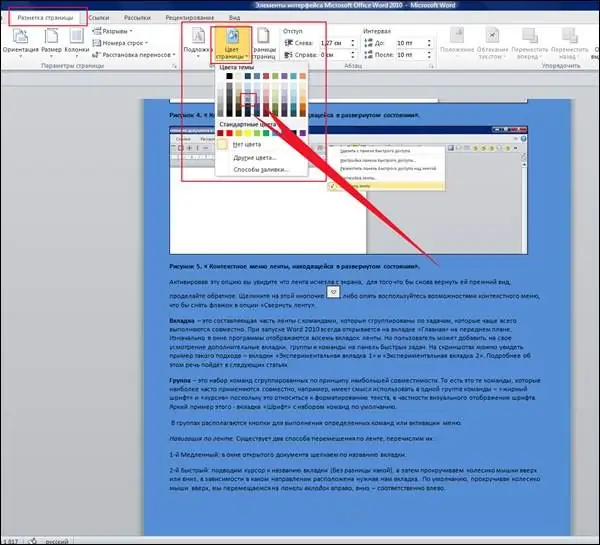
Sa tulong ng application ng tanggapan na ito, maaari kang gumawa ng isang transparent na background ng pahina o pintahan ito sa anumang tono, o pumili ng isang talata sa pamamagitan ng pagpuno nito sa anumang kulay. Maaaring kailanganin ang pagpapaandar na ito upang maibigay ang sariling katangian ng teksto, upang iguhit ang pansin ng mga mambabasa sa ilang mga punto.
Napagpasyahan naming gawin ang background ng pahina sa "Word", pumunta sa menu at mag-refer sa icon na "disenyo" na matatagpuan sa tuktok na panel ng editor. Upang punan ang isang fragment na may kulay, piliin ito, pagkatapos buksan ang window ng "mga hangganan ng pahina" at piliin ang mga kinakailangang setting: mga hangganan - kulay - mga parameter (talata) - punan - "ok".
Mas madaling gawing mas madali ang background sa buong pahina ng Word. Buksan ang Disenyo - Kulay ng Pahina at piliin ang kulay na gusto mo. Yun lang, tapos na. Kung nais mong gawing mas kawili-wili ang dokumento, i-click ang "punan ang mga pamamaraan", sa drop-down na window piliin ang nais na pagpipilian mula sa mga iminungkahing:
- gradient - maayos na pagbabago ng pagpuno, magagamit ang dalawang kulay, may mga handa nang blangko;
- texture - maaari kang pumili mula sa ipinanukalang mga sample o i-upload ang iyong file mula sa folder;
- pattern na disenyo - maaari kang gumawa ng pagtatabing at background sa iba't ibang mga kulay;
- pagguhit - itinakda sa pamamagitan ng pagkakatulad sa pattern.
Kapag naglo-load ng isang larawan, mahalaga ang mga sukat. Ang isang maliit na imahe ay ulitin ng maraming beses, habang ang isang malaking, sa kabaligtaran, ay hindi maipakita nang buo. Susunod, tukuyin ang nais na kulay at tono, ang uri ng stroke (pahalang, patayo, dayagonal), i-click ang "ok".
Bumalik sa panimulang posisyon - ang paggawa ng isang puting background ay hindi rin mahirap. I-click ang icon: kulay ng pahina - walang kulay. Ang background ay magbibigay sa pahina ng isang kagiliw-giliw na hitsura - nag-aalok ang "Word" ng mga sample, pati na rin ang kakayahang ipasadya ang iyong mga parameter: wika, teksto, font.






